在三星笔记本上设置U盘启动通常需要进入BIOS/UEFI修改启动顺序。以下是详细步骤:
方法一:通过启动快捷键(推荐)
插入U盘
确保U盘已制作成可启动盘(如Rufus制作的WinPE或系统安装盘)。
插入笔记本的USB接口(建议使用USB 2.0接口,兼容性更好)。
重启并快速按启动菜单键
关机状态下重启笔记本,在三星Logo出现时立即反复按 F12(部分型号可能是F10或ESC)。
此时会弹出启动菜单(Boot Menu),用方向键选择你的U盘(名称可能显示为USB HDD、UEFI: [U盘品牌]等),按回车确认。
方法二:通过BIOS/UEFI修改启动顺序
如果快捷键无效或需永久调整启动顺序:
1. 进入BIOS/UEFI
- 重启笔记本,在三星Logo出现时反复按 F2(部分旧型号可能是DEL或ESC)。
调整启动选项
进入BIOS后,使用方向键切换到 Boot 选项卡。
找到 Boot Priority 或 Boot Order,将U盘(如USB HDD)通过F5/F6键移动到首位。
注意:
如果U盘是UEFI模式制作的,需确保Secure Boot为Disabled(在Security或Boot选项卡中)。
启用Fast BIOS Mode的型号需先关闭此选项。
保存并退出
按 F10 → 选择 Yes 保存设置,笔记本会自动重启并从U盘启动。
常见问题解决
U盘不显示在启动菜单?
检查U盘是否制作正确(建议用Rufus工具,选择GPT/UEFI或MBR/BIOS模式)。
尝试更换USB接口(部分三星笔记本对USB3.0兼容性较差)。
BIOS被锁定?
部分企业版笔记本可能限制修改,需联系管理员或重置BIOS密码(通过主板跳线)。
无法识别UEFI U盘?
在BIOS中将CSM Support(兼容模式)设为 Enabled。
不同型号的按键差异
操作
大部分型号
少数旧型号
进入BIOS
F2
DEL/ESC
启动菜单
F12
F10/ESC
安全启动开关
Boot选项卡
Security选项卡
按照以上步骤操作后,你的三星笔记本应该能从U盘正常启动。如果仍有问题,建议提供具体型号或错误提示进一步排查。